無論您是想捕捉精彩瞬間的遊戲玩家,還是製作教程的專業人士,亦或是錄製講座的學生,螢幕錄製都是數位時代必不可少的任務。 Linux 用戶在選擇兼具高效能和易用性的高效螢幕錄製工具時,往往面臨有限的選擇。而 Flathub GPU 螢幕錄影工具正是如此,它能夠利用您的 GPU 提供流暢且高效能的螢幕錄影。
雖然 Flathub GPU 螢幕錄影機能滿足許多人的需求,但它可能不適合所有人。在本文中,我們將探討 Flathub GPU 螢幕錄影機是什麼、如何有效使用它,並比較它的優缺點。
1.什麼是 Flathub GPU 螢幕錄影機?
Flathub GPU螢幕錄影機 是一款在 Flathub(一個流行的 Linux 應用程式商店)上提供的螢幕錄製工具。這款工具旨在利用電腦的 GPU(圖形處理單元) 而不是 CPU,從而實現更好的效能、更少的系統負載和更高品質的錄音,尤其是在更高的解析度或幀速率下。
GPU 螢幕錄影機專為 Linux 用戶打造,常由遊戲玩家和專業人士使用,需要即時、高效的螢幕捕捉功能,且不會影響系統效能。它支援多種輸出格式,並與 GNOME 和 KDE 等熱門桌面環境完美整合。
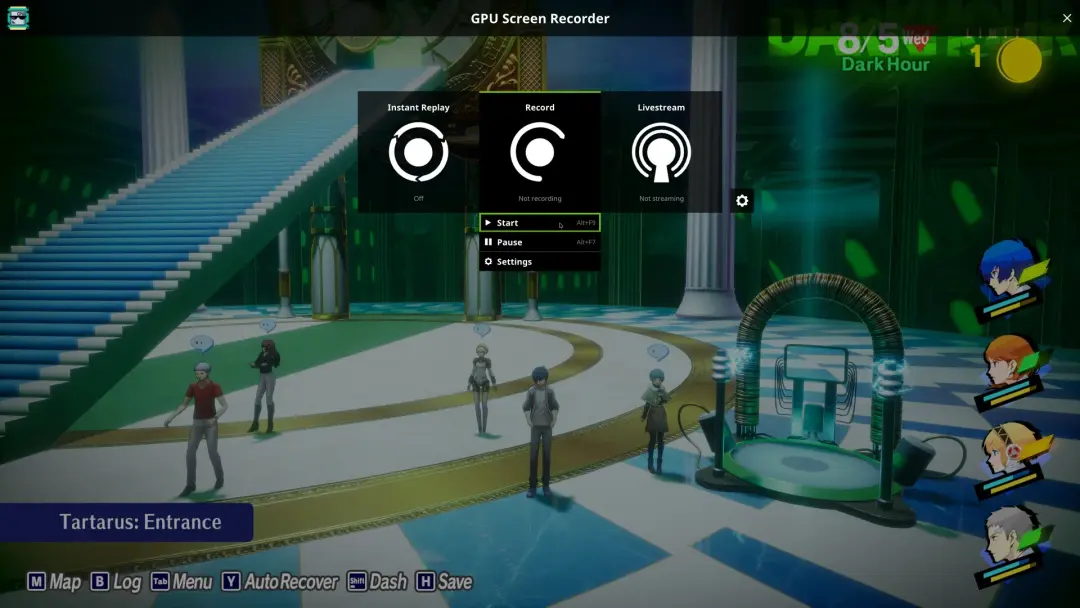
2. 如何使用 Flathub GPU 螢幕錄影機
對於熟悉 Linux 的使用者來說,操作 Flathub GPU 螢幕錄影機非常簡單,只需按照以下步驟操作:
步驟 1:安裝 Flatpak 並新增 Flathub
在使用 Flathub GPU 螢幕錄影機之前,您需要在 Linux 系統上設定 Flatpak 和 Flathub:
sudo apt安裝flatpak
然後新增 Flathub 儲存庫:
flatpak remote-add –if-not-exists flathub https://flathub.org/repo/flathub.flatpakrepo
第 2 步:安裝 GPU 螢幕錄影機
現在使用 Flatpak 指令安裝 GPU 螢幕錄影機:
flatpak 安裝 flathub com.dec05eba.gpu_screen_recorder
安裝後,您可以透過應用程式選單或命令列啟動它。
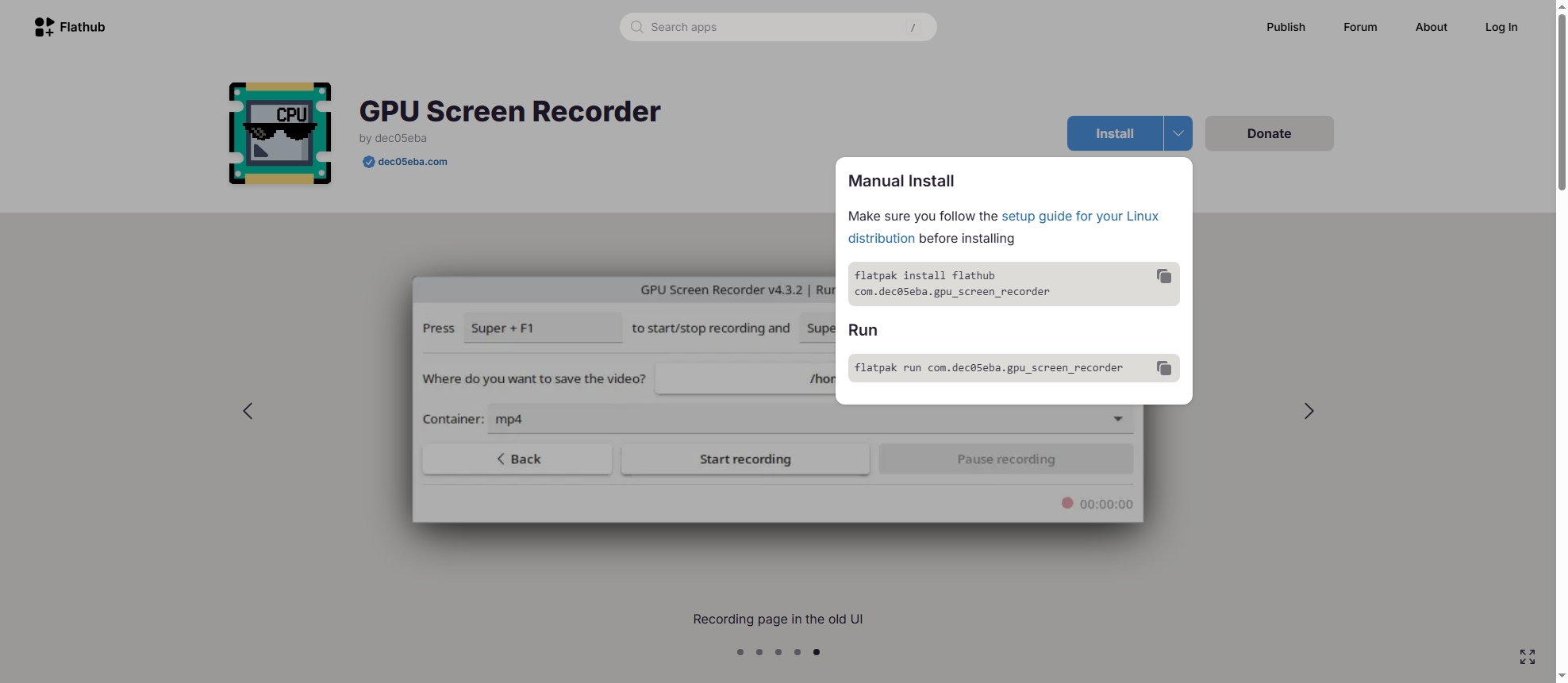
步驟3:設定錄音參數
應用程式啟動後,您將看到一些自訂錄音的選項。您可以:
- 選擇螢幕解析度和幀速率 (例如,1080p @ 60fps)
- 選擇音訊輸入 (麥克風或系統音訊)
- 決定輸出格式 (MP4、MKV 等)
- 啟用 GPU 加速 錄音更流暢
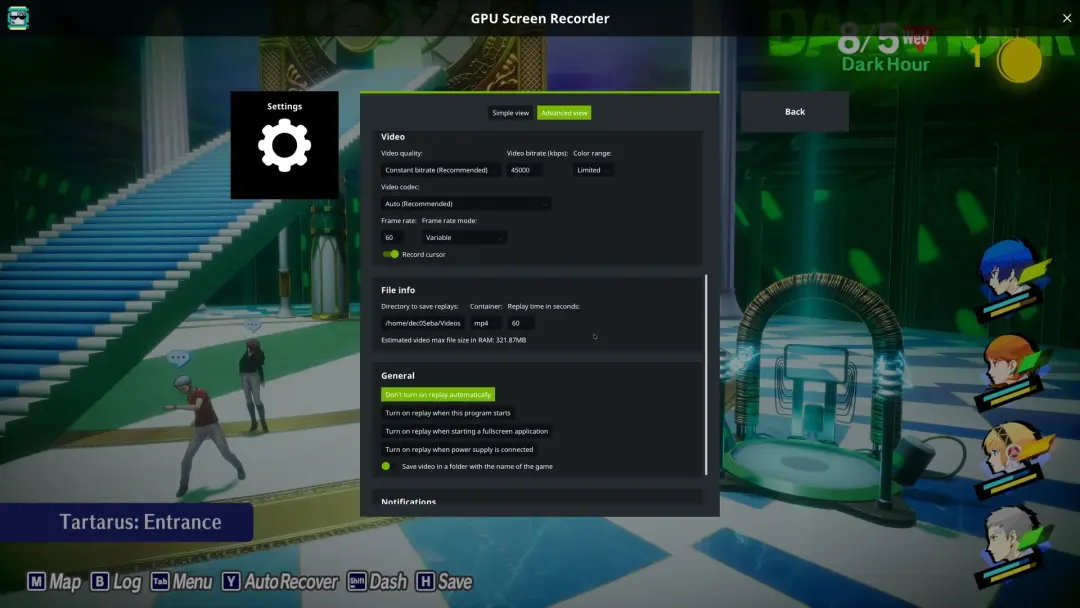
步驟 4:開始和停止錄製
點選 “開始錄製” 開始,GPU 螢幕錄影機將捕捉您螢幕上的所有內容。您也可以設定快捷鍵來快速啟動/停止。
完成後,點擊 “暫停錄音” ,輸出檔案將會儲存到您指定的目錄中。
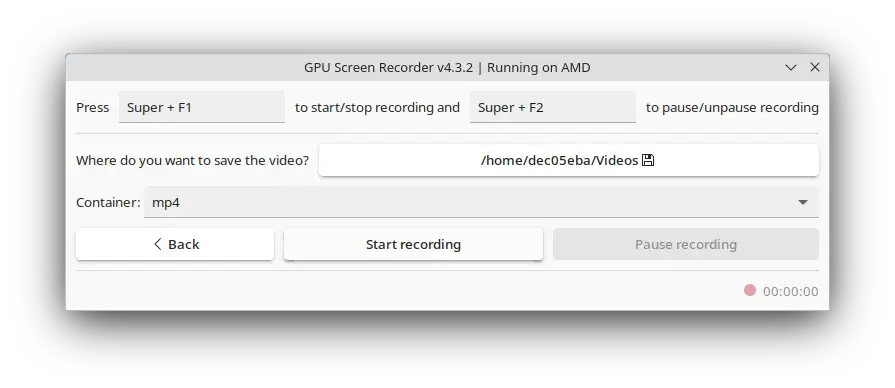
3. Flathub GPU 螢幕錄影機的優缺點
優點 :
- GPU加速: 將錄製任務卸載到 GPU,減少 CPU 使用率並提高效能。
- 開源: 它是免費的、由社群驅動的,沒有廣告或高級版本。
- 高品質輸出: 支援高解析度和高幀率錄製。
- Linux 原生: 與大多數 Linux 發行版無縫協作。
- 系統資源使用率低: 非常適合低端系統或多任務環境。
缺點 :
- Linux 獨家: 與 Windows 或 macOS 平台不相容。
- 基本介面: 使用者介面實用,但缺乏現代化的修飾。
- 有限的編輯功能: 沒有內建影片編輯器或註釋工具。
- 無雲端整合: 不提供雲端上傳或共享功能。
- 不適合初學者: 需要使用終端進行安裝和配置,這可能會讓新用戶感到害怕。
4.嘗試最佳替代方案: Recordit
Flathub GPU 螢幕錄影機雖然在許多 Linux 場景下運作良好,但在靈活性、跨平台支援和易用性方面有所欠缺。如果您正在尋找更強大、更便利的解決方案, Recordit 是最好的選擇。
Recordit 是一款輕量級的跨平台螢幕錄製工具,旨在捕捉高品質的螢幕影片並將其轉換為 GIF 或 MP4 等常用格式。它支援 Windows 和 macOS,非常適合在不同平台之間切換的用戶。
原因如下 Recordit 脫穎而出:
- 一鍵錄音: 無需配置複雜的參數即可立即開始擷取您的螢幕。
- GIF 和 MP4 支援: 非常適合演示、教學和錯誤報告。
- 截圖 :只需單擊即可輕鬆截取高品質的螢幕截圖。
- 沒有問題 :捕捉螢幕,不會遺失畫面或捕捉黑畫面。
- 適合初學者: 無需技術設定—適合新手和高級用戶。
如何使用 Recordit :
- 下載 Recordit 從官方網站取得適合您作業系統的安裝程式文件,然後設定軟體。
- 打開 Recordit ,選擇要捕捉的螢幕區域並設定其他錄製選項。
- 點選「開始錄製」按鈕,讓 Recordit 開始捕捉您的螢幕活動。
- 完成後,按一下“停止錄製”,捕獲的影片將保存在軟體“檔案”標籤下。

5. 結論
Flathub GPU 螢幕錄影機專為 Linux 愛好者打造,利用 GPU 加速技術,提供流暢、高效能的螢幕錄影體驗。它可靠、高效且開源,非常適合技術嫻熟且在 Linux 生態系統中工作的人士。
然而,它並非最用戶友好的選擇,並且缺乏跨平台支援、高品質捕捉和高級 dditong 工具等功能。對於注重簡潔性和靈活性的使用者來說, Recordit 是更佳的選擇。無論您是內容創作者、專業人士或一般用戶, Recordit 將螢幕錄製過程簡化為幾次簡單的點擊 - 無需配置,無需陡峭的學習曲線。
嘗試 Recordit 今天即可體驗跨平台的輕鬆、高品質的螢幕錄製。